Final Cut Pro X, è sicuramente la scelta migliore in termini di software avanzato di elaborazione video su macOS.
Sviluppato e costantemente aggiornato da Apple, Final Cut Pro X è molto utilizzato utenti dilettanti così come i professionisti in industria cinematografica.
Se hai testato Final Cut Pro X o la versione di prova di Final Cut Pro e desideri disinstallarlo, puoi farlo in pochi semplici passaggi.
Disinstallare Final Cut Pro X o Final Cut Pro
1. Andiamo alla cartella "Applicazioni"E trascina (rilascia e rilascia) in"Cestino"Applicazione"Final Cut Pro X"O"Prova di Final Cut Pro".
2. Apriamo "Library"A partire dal"Finder". Per fare questo, andiamo al menu "Finder", tieni premuto il tasto "Opzione" e apri la cartella "Library".
3. In "Library"Entriamo nella cartella"Application Support"Dove ci spostiamo"Cestino"Cartella:"Final Cut Pro X".
4. Torniamo alla cartella "Application Support"E apriamo la cartella da qui"Cache"Dove spostiamo la cartella nel" Cestino ":"com.apple.Taglio finale". Per la versione Trial abbiamo la cartella: com.apple.Prova di taglio finale.
5. Torniamo alla cartella "Library”, da dove entriamo nella cartella “Preferences", E qui cancelliamo i file:
com.apple.FinalCut.LSSharedFileList.plist
com.apple.Finalcut.plist
com.apple.FinalCut.UserDestinations.plist
*facciamo lo stesso per la versione "Trial".
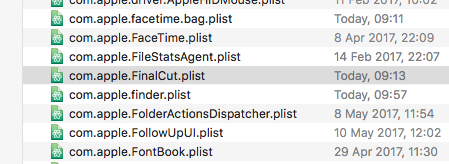
Dopo aver seguito tutti questi passaggi, Final Cut Pro X o Final Cut Pro X Trial, è stato completamente disinstallato da macOS.












0 pensieri su "Come eliminare/disinstallare Final Cut Pro X e Final Cut Pro Trial"